Microsoft liên tục mang đến nhiều thay đổi cho Windows 11 thông qua các bản cập nhật định kỳ. Mặc dù không phải lúc nào cũng nhận được phản hồi tích cực, nhưng đôi khi gã khổng lồ phần mềm vẫn âm thầm tích hợp những tính năng thực sự hữu ích. Điều này đã xảy ra gần đây với một cải tiến đáng chú ý dành cho tính năng khôi phục hệ thống. Bản cập nhật Patch Tuesday gần đây đã đem lại một thay đổi lớn cho System Restore, một công cụ khôi phục quan trọng của Windows 11. Trước đây, các điểm khôi phục chỉ được giữ tối đa mười ngày kể từ khi tạo, và người dùng phải tự điều chỉnh cài đặt ẩn nếu muốn lưu trữ lâu hơn. Giờ đây, giới hạn mặc định đã được nâng lên 60 ngày, mang lại lợi ích không nhỏ cho người dùng.
System Restore: “Phao Cứu Sinh” Quan Trọng Cho Windows 11
Khôi Phục Hệ Thống Khi Gặp Vấn Đề Dễ Dàng Hơn
Điểm khôi phục hệ thống là một tính năng phục hồi thiết yếu trong Windows đã có từ rất lâu. Về cơ bản, các điểm khôi phục tạo ra một “ảnh chụp nhanh” hệ thống của bạn trước khi thực hiện những thay đổi lớn, chẳng hạn như cài đặt một chương trình mới hoặc cập nhật driver. Điều này giúp bạn có thể đưa hệ thống trở lại trạng thái hoạt động ổn định trước đó nếu có sự cố xảy ra. Đây là cách dễ dàng để khắc phục lỗi mà không làm mất tất cả dữ liệu cá nhân. Ngay cả khi PC không thể khởi động bình thường, bạn vẫn có thể truy cập các điểm khôi phục từ Môi trường Khôi phục Windows (WinRE).
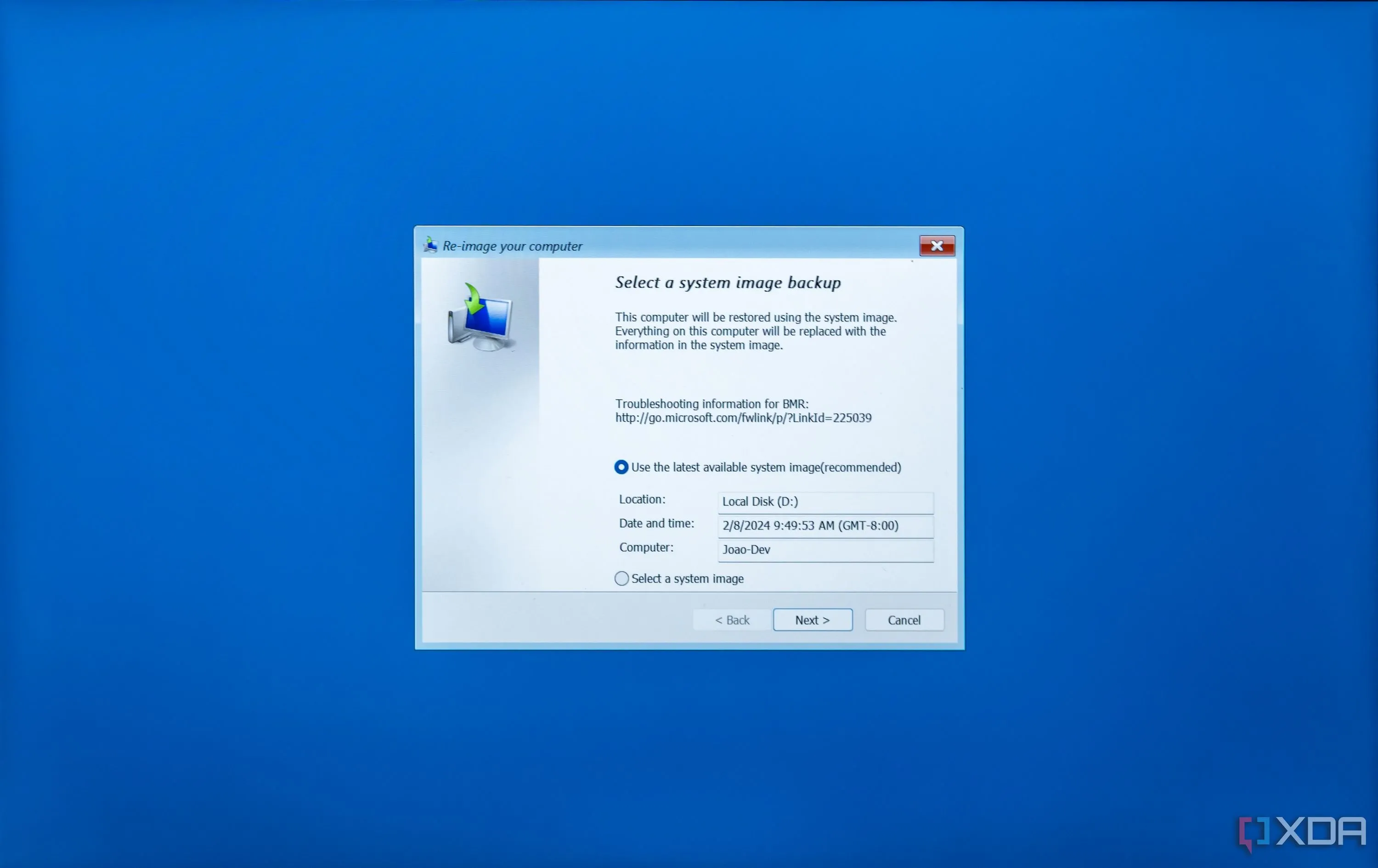 Giao diện khôi phục hệ thống Windows 11 hiển thị các điểm khôi phục khả dụng để phục hồi
Giao diện khôi phục hệ thống Windows 11 hiển thị các điểm khôi phục khả dụng để phục hồi
Việc chỉ giữ điểm khôi phục trong tối đa mười ngày là một khoảng thời gian khá ngắn, khiến nhiều vấn đề có thể không xuất hiện trong khung thời gian này và khiến bạn không có cách nào để quay lại trạng thái làm việc ổn định. Với khoảng thời gian 60 ngày, bạn có nhiều khả năng hơn để khôi phục quyền truy cập vào PC của mình, ngay cả khi điều đó có nghĩa là bạn phải hoàn tác các thay đổi lớn khác như cài đặt hoặc cập nhật chương trình.
Sự Khác Biệt Giữa System Restore Và Các Tùy Chọn Phục Hồi Khác
Tại Sao System Restore Vẫn Rất Cần Thiết?
Ngày nay, Windows 11 đã cung cấp một loạt các tùy chọn khôi phục và phục hồi, khiến System Restore cổ điển có phần lu mờ. Tuy nhiên, đây vẫn là một lựa chọn tuyệt vời. Các tùy chọn khôi phục khác bao gồm khả năng gỡ cài đặt một bản cập nhật Windows gần đây, nhưng đó chỉ là một nguyên nhân tiềm ẩn gây ra sự cố. System Restore có thể được sử dụng để hoàn tác các loại thay đổi khác, như cài đặt chương trình, vì vậy nó vẫn rất hữu ích.
Một tùy chọn khôi phục khác được bổ sung gần đây là khả năng cài đặt lại Windows mà không xóa tệp cá nhân của bạn. Điều này được thực hiện bằng cách tải xuống phiên bản Windows hiện tại thông qua Windows Update và sau đó cài đặt lại. Tuy nhiên, vấn đề là nó yêu cầu kết nối internet và cũng là một quá trình khá dài so với việc quay lại một điểm khôi phục trước đó.
Cuối cùng là việc Reset PC (đặt lại máy tính), một tùy chọn phức tạp hơn nhiều vì nó sẽ gỡ cài đặt tất cả các ứng dụng và chương trình của bạn, ngay cả khi bạn chọn giữ dữ liệu cá nhân.
Việc có tất cả các tùy chọn khôi phục này giúp bạn có nhiều lựa chọn khi tìm kiếm phương pháp tốt nhất. Đồng thời, nó cũng cho thấy rõ ràng rằng System Restore vẫn có một vị trí quan trọng. Đây là tùy chọn ít xâm phạm nhất và dễ truy cập nhất trong số đó, vì nó không cần kết nối internet với các bản tải xuống dài dòng hay cài đặt lại Windows hoàn toàn. Việc mở rộng khả năng sử dụng của nó bằng cách tăng giới hạn thời gian giữ điểm khôi phục chỉ có thể là một tin tốt.
Hướng Dẫn Kích Hoạt Và Cấu Hình Điểm Khôi Phục Hệ Thống Trên Windows 11
Đảm Bảo Không Gian Lưu Trữ Đủ Cho Các Điểm Khôi Phục
Mặc dù System Restore rất hữu ích, nhưng người dùng cần đảm bảo rằng tính năng này được thiết lập đúng cách để có thể phát huy hiệu quả. Chúng tôi đặc biệt khuyến nghị bạn tìm kiếm “System Restore” trên PC của mình và truy cập cài đặt để kích hoạt và cấu hình nó. Tính năng này thường bị tắt theo mặc định, vì vậy bạn sẽ cần chủ động bật nó lên.
Chúng tôi cũng khuyên bạn nên cấu hình dung lượng không gian mà bạn muốn dành cho System Restore. Việc dành nhiều không gian hơn có nghĩa là PC của bạn sẽ có thể lưu trữ nhiều điểm khôi phục hơn, điều này càng trở nên quan trọng hơn khi giờ đây chúng có thể được lưu đến 60 ngày.
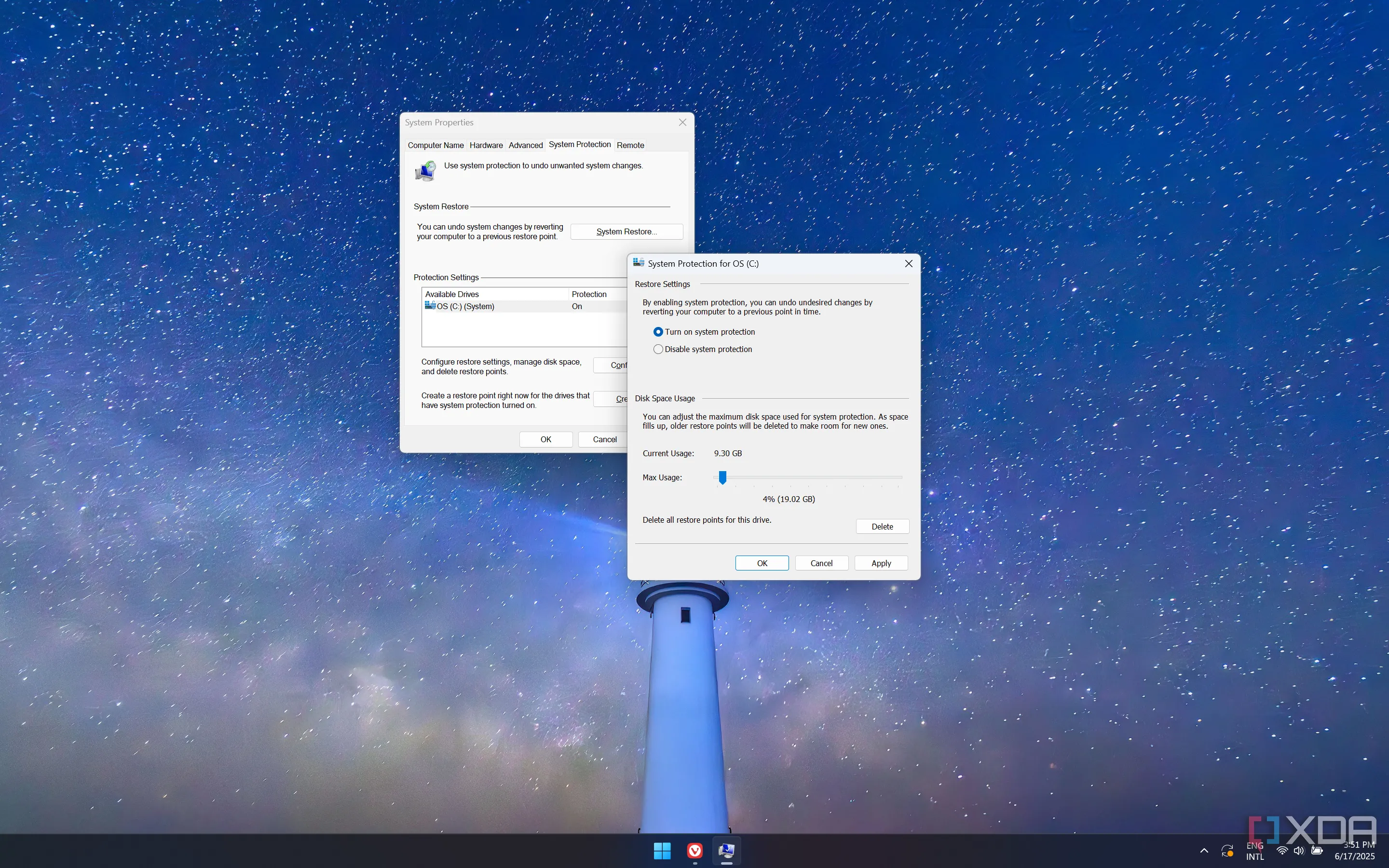 Cài đặt System Restore trên Windows 11, cho phép người dùng bật và cấu hình dung lượng lưu trữ
Cài đặt System Restore trên Windows 11, cho phép người dùng bật và cấu hình dung lượng lưu trữ
Cách dễ nhất để tìm các cài đặt này, theo kinh nghiệm của chúng tôi, là chỉ cần gõ System Restore vào thanh tìm kiếm trong Start menu. Kết quả tìm kiếm thực tế sẽ có nhãn Create a restore point (Tạo điểm khôi phục), nhưng bạn có thể nhấp vào đó để thay đổi các cài đặt System Restore khác. Điều quan trọng nhất có lẽ là bật nó cho ổ đĩa hệ điều hành của bạn, nhưng điều đó sẽ phụ thuộc vào thiết lập và cách bạn tổ chức dữ liệu của mình.
System Restore Vẫn Là Tính Năng Cốt Lõi – Tin Vui Cho Người Dùng
Trong những năm gần đây, có lẽ nhiều người đã bắt đầu lo lắng rằng System Restore có thể bị ngừng hoạt động vào một thời điểm nào đó, khi Microsoft liên tục đưa ra các giải pháp khôi phục khác và các điểm khôi phục dường như bị ẩn khỏi các phần giao diện hiện đại hơn. Nhưng nhìn thấy bản cập nhật này được triển khai ngay bây giờ mang lại niềm tin rằng công ty sẽ giữ tính năng này lâu hơn nữa.
Chúng tôi rất vui mừng khi thấy điều đó, bởi vì, như đã nhấn mạnh, System Restore rõ ràng vẫn có trường hợp sử dụng riêng biệt so với các phương pháp mới hơn mà Microsoft đã tạo ra. Nếu bạn chưa thiết lập nó hoặc thấy nó chưa lý tưởng cho đến nay, thay đổi gần đây này nên là chất xúc tác để bạn kích hoạt và cấu hình tính năng quan trọng này. Đừng ngần ngại kích hoạt System Restore ngay hôm nay để bảo vệ dữ liệu và hệ thống của mình!


